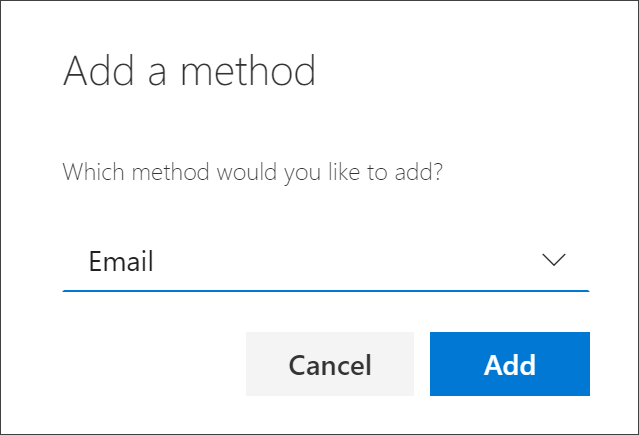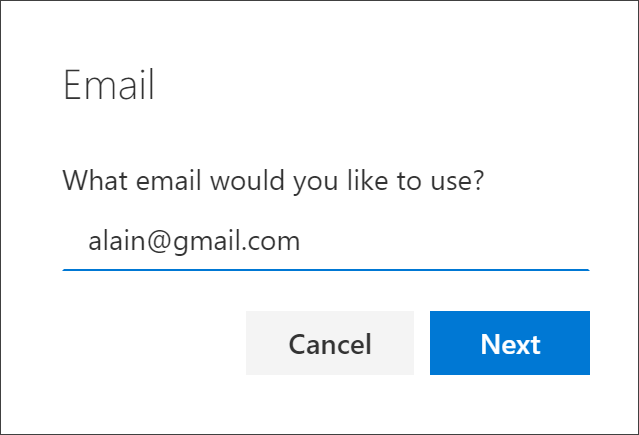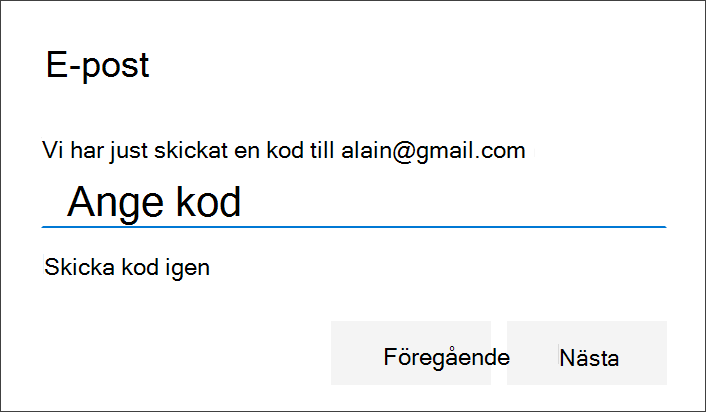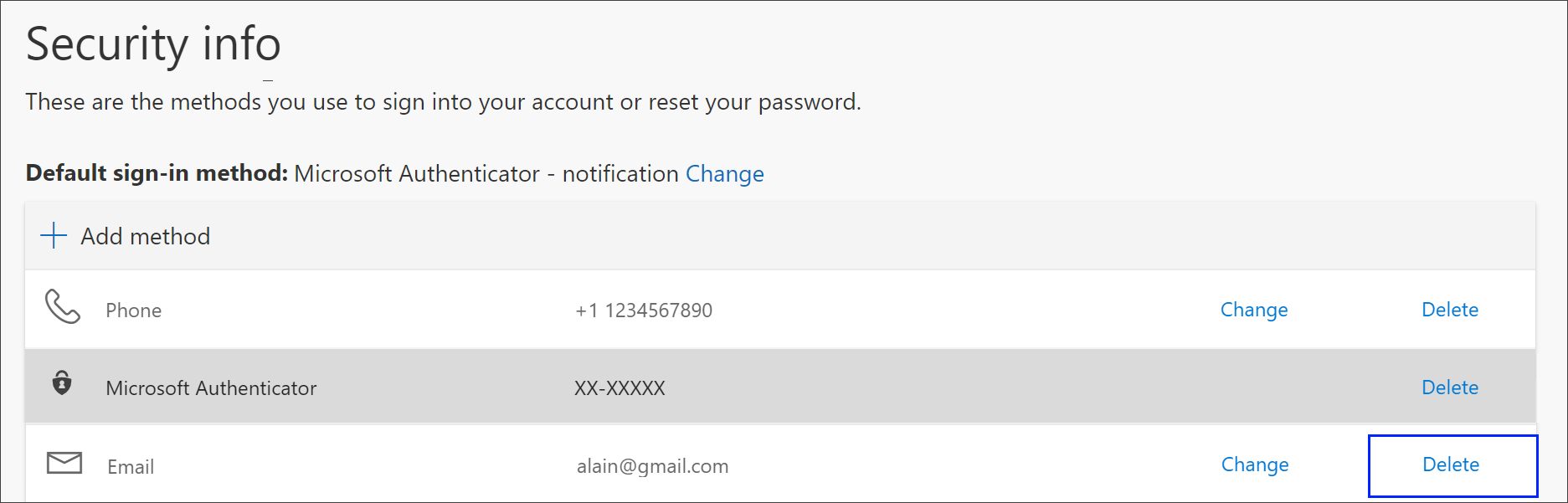Konfigurera en e-postadress som din verifieringsmetod
Gäller för
Du kan följa de här stegen för att lägga till återställningsmetoden för lösenord. När du har konfigurerat detta för första gången kan du gå tillbaka till sidan Säkerhetsinformation för att lägga till, uppdatera eller ta bort din säkerhetsinformation.
Om det du ser på skärmen inte stämmer överens med det som beskrivs i den här artikeln betyder det att administratören inte har aktiverat den här funktionen ännu. Tills den här funktionen är aktiverad måste du följa anvisningarna och informationen i avsnittet Konfigurera mitt konto för tvåstegsverifiering.
Obs!: Om du inte ser något e-postalternativ är det möjligt att din organisation inte tillåter att du använder det här alternativet för återställningsmetoden för lösenord. I så fall måste du välja en annan metod eller kontakta supportavdelningen för din organisation för mer hjälp.
Verifiering av säkerhet och lösenordsåterställning
Säkerhetsinformationsmetoder används för både tvåfaktorssäkerhetsverifiering och för återställning av lösenord. Alla metoder kan dock inte användas för båda.
|
Metod |
Används för |
|
Autentiseringsapp |
Tvåfaktorverifiering och autentisering för återställning av lösenord. |
|
Textmeddelanden |
Tvåfaktorverifiering och autentisering för återställning av lösenord. |
|
Telefonsamtal |
Tvåfaktorverifiering och autentisering för återställning av lösenord. |
|
Säkerhetsnyckel |
Tvåfaktorverifiering och autentisering för återställning av lösenord. |
|
Email-konto |
Endast autentisering för återställning av lösenord. Du måste välja en annan metod för tvåfaktorverifiering. |
|
Säkerhetsfrågor |
Endast autentisering för återställning av lösenord. Du måste välja en annan metod för tvåfaktorverifiering. |
Konfigurera din e-postadress från sidan Säkerhetsinformation
Beroende på organisationens inställningar kanske du kan använda din e-postadress som en av dina metoder för säkerhetsinformation.
Obs!: Vi rekommenderar att du använder en e-postadress som inte kräver ditt nätverkslösenord för åtkomst. Om du inte ser e-postalternativet är det möjligt att din organisation inte tillåter att du använder ett e-postmeddelande för verifiering. Om så är fallet måste du välja en annan metod eller kontakta administratören för att få mer hjälp.
Så här konfigurerar du din e-postadress
-
Logga in på ditt arbets- eller skolkonto och gå sedan till sidan Mitt konto .
-
Välj Säkerhetsinformation i det vänstra navigeringsfönstret eller från länken i säkerhetsinformationsblocket och välj sedan Lägg till metod på sidan Säkerhetsinformation .
-
På sidan Lägg till en metod väljer du Email i listrutan och väljer sedan Lägg till.
-
På sidan Email skriver du din e-postadress (till exempel alain@gmail.com) och väljer sedan Nästa.
Viktigt!: Den här e-postadressen kan inte vara din e-postadress för arbetet eller skolan.
-
Skriv koden som skickas till din angivna e-postadress och välj sedan Nästa.Din säkerhetsinformation uppdateras och du kan använda din e-postadress för att verifiera din identitet när du använder återställning av lösenord.
Ta bort din e-postadress från säkerhetsinformationsmetoderna
Om du inte längre vill använda din e-postadress som metod för säkerhetsinformation kan du ta bort den från sidan Säkerhetsinformation.
Viktigt!: Om du tar bort din e-postadress av misstag går det inte att ångra den. Du måste lägga till metoden igen.
Så här tar du bort din e-postadress
-
På sidan Säkerhetsinformation väljer du länken Ta bort bredvid alternativet Email.
-
Välj Ja i bekräftelserutan för att ta bort e-postkontot. När e-postkontot har tagits bort tas det bort från din säkerhetsinformation och försvinner från sidan Säkerhetsinformation .
Nästa steg
-
Återställ ditt lösenord om du har tappat bort eller glömt det, från portalen för återställning av lösenord eller följ anvisningarna i artikeln Återställa lösenordet för ditt arbete eller din skola .
-
Få felsökningstips och hjälp för inloggningsproblem i artikeln Det går inte att logga in på ditt Microsoft-konto .